Outlook kullanmadan Excel'den e-posta nasıl gönderilir?
Eğer Outlook kullanmadan doğrudan Excel üzerinden e-posta göndermek istiyorsanız, bu makaledeki yöntem size yardımcı olabilir.
Kutools for Excel ile Excel'de Outlook olmadan e-posta gönderin
Kutools for Excel ile Excel'de Outlook olmadan e-posta gönderin
Kutools for Excel'in E-postaları Gönder aracı, Excel'de doğrudan e-posta göndermenize yardımcı olabilir. Lütfen aşağıdaki adımları izleyin.
1. İlk olarak, e-postanızda içereceğiniz tüm alanları içeren bir posta listesi oluşturmanız gerekiyor. Lütfen Kutools Plus > Posta Listesi Oluştur'a tıklayın.
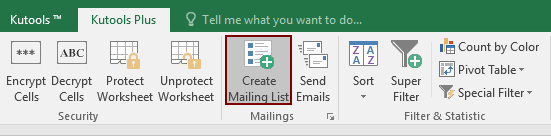
2. Posta Listesi Oluştur iletişim kutusunda lütfen aşağıdaki adımları uygulayın.
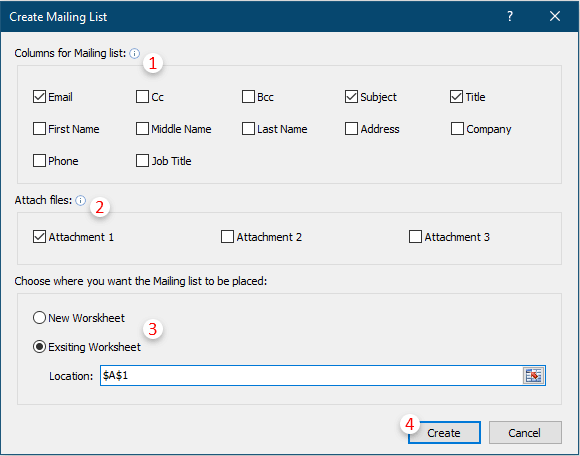
3. Ardından bir posta listesi örnek tablosu oluşturulur. Lütfen aşağıdaki ekran görüntüsünde gösterildiği gibi alanları ihtiyaçlarınıza göre düzenleyin.
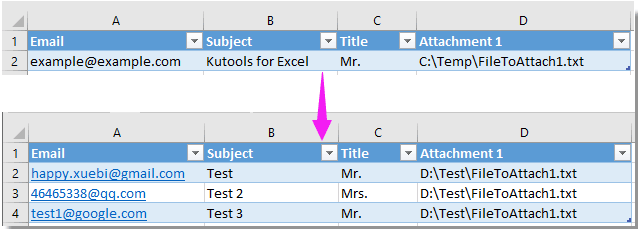
Şimdi Excel'de birden fazla alıcıya kişiselleştirilmiş e-postalar gönderebilirsiniz.
4. Tüm posta listesini seçin ve ardından Kutools Plus > E-postaları Gönder'e tıklayın.
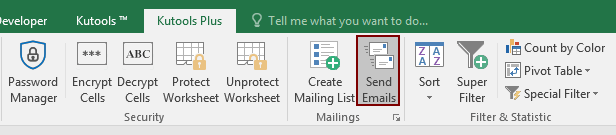
5. E-postaları Gönder iletişim kutusunda lütfen aşağıdaki şekilde yapılandırın.
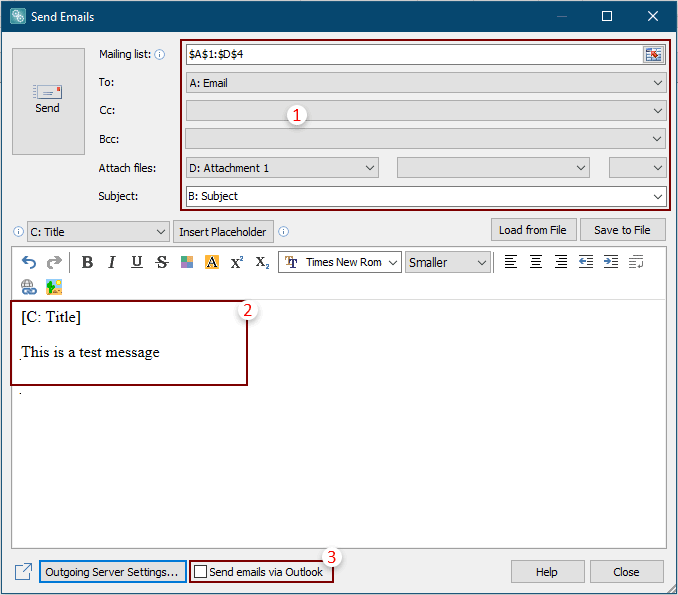
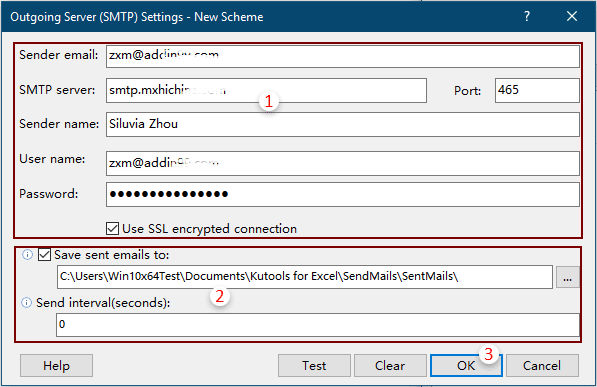
6. Şimdi E-postaları Gönder iletişim kutusuna geri dönüyor, lütfen e-postayı göndermek için Gönder düğmesine tıklayın.
Kutools for Excel - Excel'i 300'den fazla temel araçla güçlendirin. Sürekli ücretsiz AI özelliklerinden yararlanın! Hemen Edinin
İlgili makaleler:
- Excel'de hücre değerine göre otomatik olarak e-posta gönderme nasıl yapılır?
- Excel'de VBA ile gönderirken Outlook e-postasına imza nasıl eklenir?
- Excel'de VBA ile belirli bir grafiği e-posta ile gönderme nasıl yapılır?
- Excel'de günün belirli bir saatinde e-posta gönderme nasıl yapılır?
- Excel'de HTML e-posta gövdesiyle e-posta gönderme nasıl yapılır?
- Excel'de belirli kalın/boyut/renk/alt çizgi metin formatıyla e-posta gönderme nasıl yapılır?
En İyi Ofis Verimlilik Araçları
Kutools for Excel ile Excel becerilerinizi güçlendirin ve benzersiz bir verimlilik deneyimi yaşayın. Kutools for Excel, üretkenliği artırmak ve zamandan tasarruf etmek için300'den fazla Gelişmiş Özellik sunuyor. İhtiyacınız olan özelliği almak için buraya tıklayın...
Office Tab, Ofis uygulamalarına sekmeli arayüz kazandırır ve işinizi çok daha kolaylaştırır.
- Word, Excel, PowerPoint'te sekmeli düzenleme ve okuma işlevini etkinleştirin.
- Yeni pencereler yerine aynı pencerede yeni sekmelerde birden fazla belge açıp oluşturun.
- Verimliliğinizi %50 artırır ve her gün yüzlerce mouse tıklaması azaltır!
Tüm Kutools eklentileri. Tek kurulum
Kutools for Office paketi, Excel, Word, Outlook & PowerPoint için eklentileri ve Office Tab Pro'yu bir araya getirir; Office uygulamalarında çalışan ekipler için ideal bir çözümdür.
- Hepsi bir arada paket — Excel, Word, Outlook & PowerPoint eklentileri + Office Tab Pro
- Tek kurulum, tek lisans — dakikalar içinde kurulun (MSI hazır)
- Birlikte daha verimli — Ofis uygulamalarında hızlı üretkenlik
- 30 günlük tam özellikli deneme — kayıt yok, kredi kartı yok
- En iyi değer — tek tek eklenti almak yerine tasarruf edin